- Trang chủ
- Tin tức
- Thủ thuật
- Thủ thuật văn phòng
- Excel
- Hàm công thức Vlookup là gì? Hướng dẫn cách sử dụng

Hàm công thức Vlookup là gì? Hướng dẫn cách sử dụng
Hàm công thức Vlookup là gì? Hướng dẫn cách sử dụng

Hàm Vlookup trong Excel và cách sử dụng có thể nhiều người chưa biết đến. Thoạt nhìn qua đây là 1 hàm tương đối thông dụng nhưng nếu không biết cách sử dụng bạn sẽ gặp khá nhiều vấn đề với hàm Vlookup trong Excel đấy. Theo dõi ngay bài viết này để biết tất tần tật về hàm và công thức Vlookup trong Excel sau nhé.
Hàm Vlookup trong excel là gì?
Vlookup có độ thông dụng cực cao cho các nhân viên văn phòng khối back office. Nắm và hiểu rõ về công thức Vlookup trong excel sẽ giúp nâng cao công việc của bạn đáng kể. Cùng khám phá Vlookup là gì ngay sau đây nhé
Vlookup - Hàm dò tìm dữ liệu thông dụng nhất
Vlookup là hàm để dò tìm dữ liệu theo cột dọc, hàm này sử dụng 1 giá trị tham chiếu sau đó tìm kiếm giá trị đó theo hàng dọc và trả về 1 giá trị tương ứng ở hàng ngang.
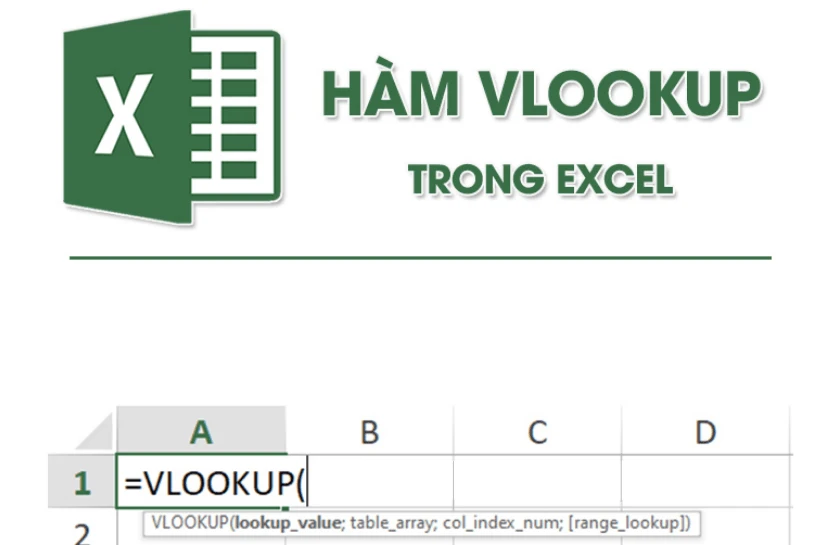
Hàm này thường được dùng trong thống kê và đối chiếu dữ liệu giúp công tác làm việc với số liệu trở nên dễ dàng và nâng cao hiệu suất làm việc với excel.
Ý nghĩa của hàm, công thức Vlookup trong Excel
Trong tiếng anh, Vlookup là viết tắt cho vertical look up trong đó vertical nghĩa là hàng dọc và look up là tìm kiếm. Tương ứng với vlookup còn có hàm hlookup với khả năng tìm kiếm dữ liệu theo hàng ngang.
Đây là hàm tham chiếu dữ liệu bằng cách tìm kiếm dữ liệu cho sẵn theo cột dọc sau đó đối chiếu và trả dữ liệu về theo hàng ngang.
Công thức tổng quan của Vlookup:
=VLOOKUP(Lookup_value, Table_array, Col_index_num, Range_lookup )
Giải thích hàm:
- Lookup_value: Diễn giải giá trị muốn dò tìm, giá trị này có thể điền trực tiếp hoặc sử dụng ô số tương ứng trong bảng excel
- Table_array: Bảng nguồn chứa dữ liệu cần dò tìm yêu cầu cột đầu tiên là cột chứa lookup_value.
- Col_index_num: Số thứ tự tính từ trái qua phải của cột muốn trả kết quả dò tìm tương ứng
- Range_lookup: Định dạng biểu thức vlookup theo dạng tìm kiếm tương đối hay tìm kiếm chính xác
- Range_lookup = 1 (TRUE) tức là dò tìm tương đối, hàm vlookup sẽ trả kết quả là giá trị tương đối
- Range_lookup = 0 (FALSE) tức là dò tìm chính xác, hàm vlookup sẽ trả giá trị chính xác.
Trong trường hợp để trống range_lookup giá trị mặc định sẽ là 1 và vlookup trả giá trị tương đối.
Theo đó ta có thể diễn giải Vlookup dễ hiểu như sau: Tìm kiếm lookup_value ở cột đầu tiên trong table_array sau đó trả kết quả gióng theo hàng ngang tương ứng ở cột thứ col_index_num với độ chính xác là range_lookup.
Thông tin thêm: Hướng dẫn nhanh cách dùng hàm sumif trong Excel có ví dụ minh họa, xem ngay!
Ví dụ thực tế của Vlookup trong Excel
Vlookup được dùng rất nhiều trong các bảng hàng, bảng thống kê, kiểm soát hàng hóa trong các doanh nghiệp hoặc khi cần thống kê, xếp loại trong các ngành sản xuất khác.
Một ví dụ thực tế của Vlookup để bạn dễ hình dung như sau:
Tính phụ cấp theo chức vụ
Tình huống: Dịch Covid-19 diễn biến phức tạp, doanh nghiệp đưa ra chính sách để hỗ trợ nhân viên theo các chức vụ tương ứng được diễn tả như bảng thứ 2. Khi đó cần thực hiện phân phối phụ cấp này cho từng nhân viên sao cho đúng với chức vụ đang nắm giữ được ghi trong bảng thứ nhất.
Nếu làm thủ công ta cần xác định chức vụ trong bảng thứ nhất đối chiếu với mức phụ cấp ở bảng thứ 2 và trả ra kết quả chính xác. Việc này sẽ mất rất nhiều thời gian với các doanh nghiệp bởi số lượng nhân sự tương đối lớn chưa kể sai sót khi đối chiếu thủ công.
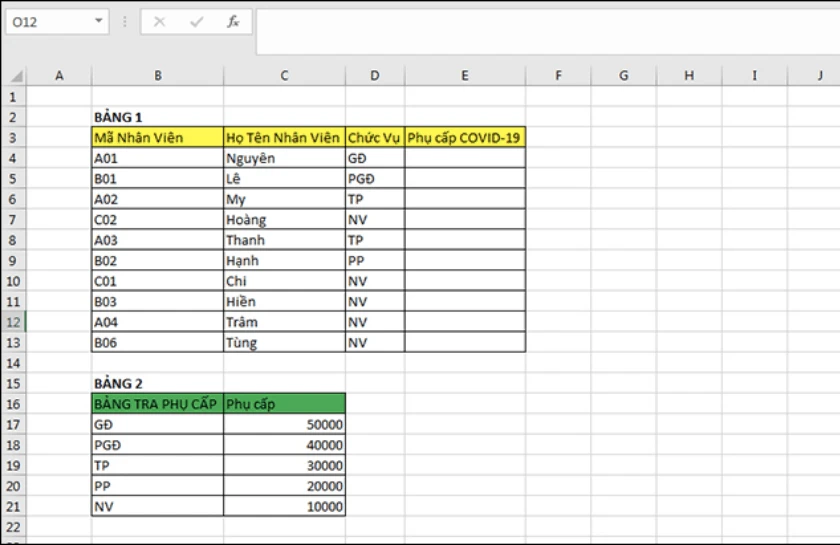
Với Vlookup bạn chỉ cần viết hàm như sau:
Hàm vlookup đặt tại ô E4 =VLOOKUP(D4,$B$16:$C$21,2,0)
Trong đó:
- D4 là chức vụ nhân viên
- B16:C21 là bảng dữ liệu tìm kiếm đối chiếu
- Dấu $ để khóa bảng không bị xê dịch khi kéo hàm hoặc copy hàm cho các ô khác
- 2 là số cột tương ứng cần lấy số liệu trong bảng B16:C21
- 0 là để lấy số liệu chính xác.
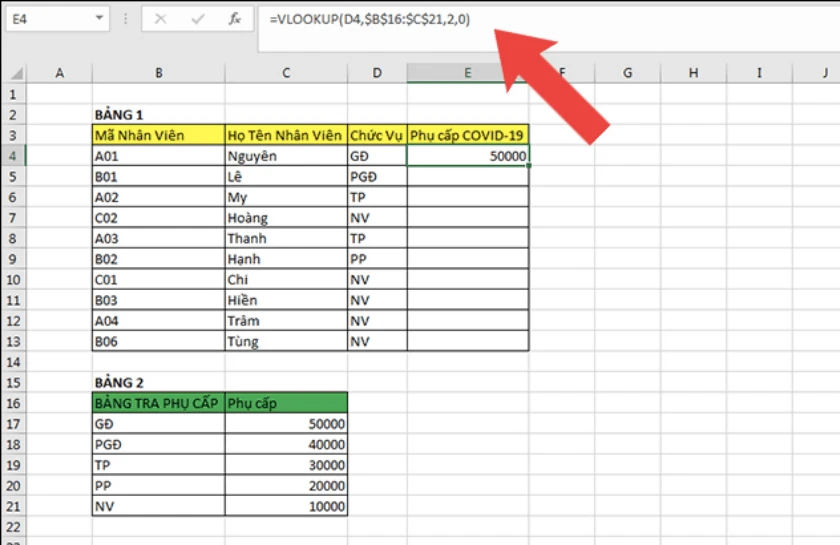
Kết quả được trả về sẽ là số phụ cấp tương ứng với chức vụ. Kéo hàm hoặc copy để có được các kết quả tương ứng cho các nhân viên khác.
Cách dùng vlookup trong excel
Trên đây là những khái quát chung nhất từ thủ thuật laptop hay về cách dùng Vlookup trong excel, vậy trên thực tế hàm này có dễ dùng không? Có cách dùng như thế nào? Một số cách dùng Vlookup dưới đây chắc hẳn sẽ giúp bạn sử dụng hàm này một cách dễ dàng hơn.
Cách dùng Vlookup cơ bản trong Excel trên 1 sheet
Nếu bảng chứa giá trị cần dò tìm nằm cùng sheet với nơi đặt hàm Vlookup thì đây là hàm vlookup cùng sheet trong excel. Trường hợp này sẽ cơ bản và dễ sử dụng nhất khi đó bạn chỉ cần đặt hàm Vlookup vào ô cần đặt giá trị muốn dò tìm với công thức hàm cơ bản:
=VLOOKUP(Lookup_value, Table_array, Col_index_ num, Range_lookup)
Các đối số thuộc hàm này đã được giải thích phía trên
Dò tìm giá trị bằng hàm vlookup trong excel 2 sheet
Sự liên kết giữa nhiều sheet trong excel đã tạo nên hàm vlookup dành cho 2 sheet trở lên với trường hợp này Vlookup có thể đặt ở 1 sheet trong khi giá trị cần dò tìm hoặc bảng giới hạn dò tìm được đặt ở sheet khác. Khi đó việc bạn cần làm vẫn là đặt hàm Vlookup vào cột cần hiển thị giá trị nhưng khi kéo hàm hoặc lấy giá trị ở sheet khác sẽ thao tác trên các sheet cần lấy giá trị. Hàm Vlookup lúc này sẽ có dạng:
=VLOOKUP(Sheet_name!Lookup_value, Sheet_name!Table_array, Col_index_ num, Range_lookup)
Trong đó:
- Sheet_name là tên sheet chứa bảng hoặc giá trị muốn lấy. Sheet_name được liên kết với bảng hoặc giá trị bằng dấu “!”
- Các giá trị còn lại có ý nghĩa giống với hàm vlookup cơ bản
Dò tìm có điều kiện với Vlookup (vlookup 2 điều kiện trong excel, vlookup nhiều điều kiện trong excel)
Với các trường hợp nâng cao khi Vlookup thông thường không thể đáp ứng đầy đủ yêu cầu để tìm kiếm dữ liệu bởi dữ liệu yêu cầu có từ 2 điều kiện trở lên để tìm kiếm. Trong trường hợp này thông thường sẽ có 2 cách xử lý
- Cách 1: Tạo thêm cột hoặc bảng phụ để xử lý từng điều kiện
- Cách 2: Dùng hàm lồng, công thức mảng
Với cách thứ nhất dữ liệu từng điều kiện sẽ trả về ở cột phụ và bạn sẽ vlookup theo cột phụ đã được tạo thêm. Ưu điểm của nó là hàm dễ sử dụng nhưng nhược điểm là dữ liệu bị duplicate lên khiến các bảng bị chồng chéo.
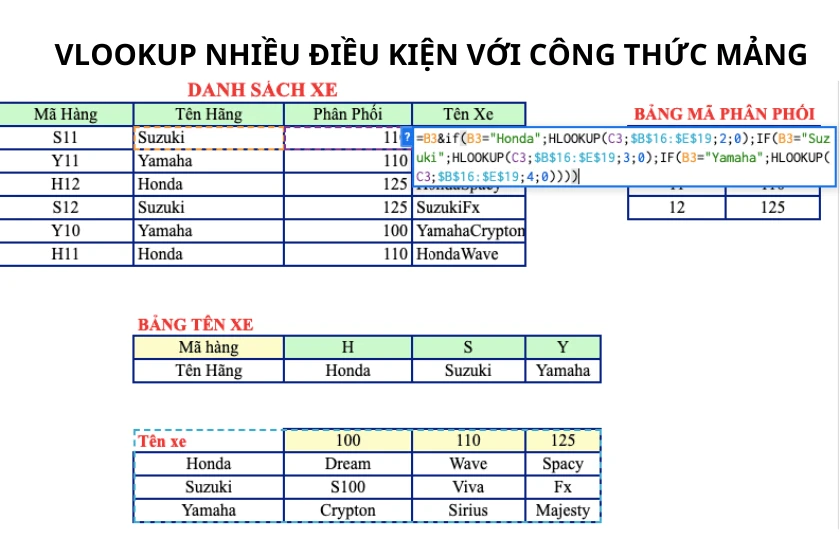
Cách thứ 2 sẽ hạn chế được việc khổng lồ hóa kho dữ liệu nhưng công thức mảng thường khó viết và dễ gây nhầm lẫn, sai sót khi sử dụng.
Hàm Vlookup trong vba excel - cách sử dụng Vlookup nâng cao
VBA hay Visual Basic for Applications là ngôn ngữ lập trình cơ bản trong Excel, nơi mà mọi điều kiện không được thỏa mãn bằng các hàm cơ bản có thể được hiện thực hóa. VBA excel khá khó sử dụng và đòi hỏi người dùng cần biết cả về Excel và ngôn ngữ lập trình.
- Vlookup trong VBA là hàm khá phổ biến. Hiện tại trong VBA hàm này đang có 2 dạng:
- Application.VLOOKUP
- Application.WorksheetFunction.VLOOKUP
2 dạng Vlookup trong VBA Excel này có cách sử dụng tương đối giống nhau điểm khác biệt nằm ở cách xử lý trong trường hợp không tìm thấy dữ liệu và với trường hợp này Application.VLOOKUP cho ra cách xử lý gọn gàng và nhanh chóng hơn.
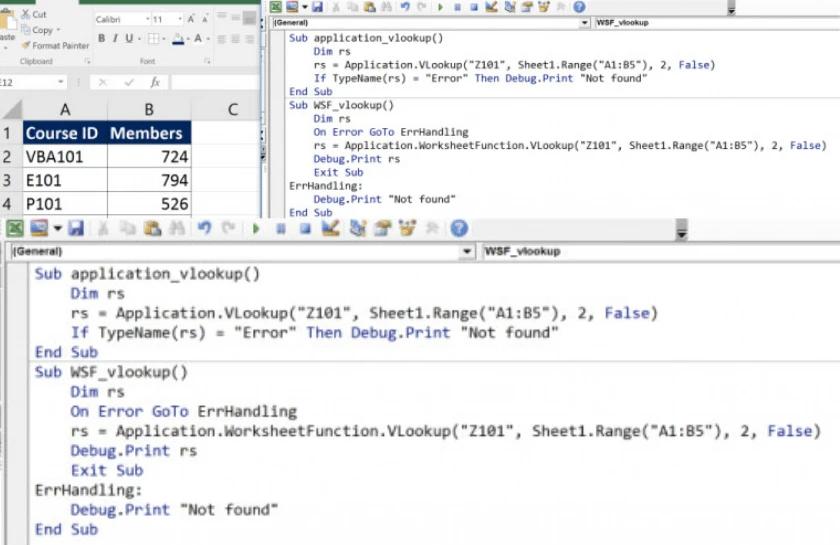
Khi sử dụng Vlookup trong VBA excel bạn sẽ cần sử dụng ngôn ngữ lập trình để tạo các vòng lặp tìm kiếm với cấu trúc:
- For Each bien_[DoiTuong] in bien_[TapHop]
- [Nhóm lệnh cần được thực hiện trên các đối tượng]
- Next bien_[DoiTuong]
Với sự linh hoạt của mình, Vlookup trong VBA excel sẽ trả về cho bạn kết quả chính xác nhất cho các yêu cầu sử dụng Vlookup nhiều điều kiện cũng như xử lý lỗi không tìm thấy dữ liệu 1 cách hiệu quả.
Hàm vlookup ngược trong excel - Hiếm gặp nhưng khả năng ứng dụng cao
Đối với Vlookup thông thường yêu cầu bạn cần phải luôn duy trì cột chứa giá trị lookup_value ở phía bên trái cột cần lấy dữ liệu. Tuy nhiên việc này nảy sinh vấn đề về việc nếu lookup_value là cột nằm ở phía bên phải trong bảng thì sao?
Nếu bạn di chuyển cột đó là 1 ý mà nhiều người nghĩ đến nhưng trong trường hợp bảng vốn đã được sắp xếp hợp lý cũng như việc di chuyển có thể gây ảnh hưởng đến các hàm đang sử dụng thì đây chính là lúc bạn nên tìm hiểu về Vlookup ngược.
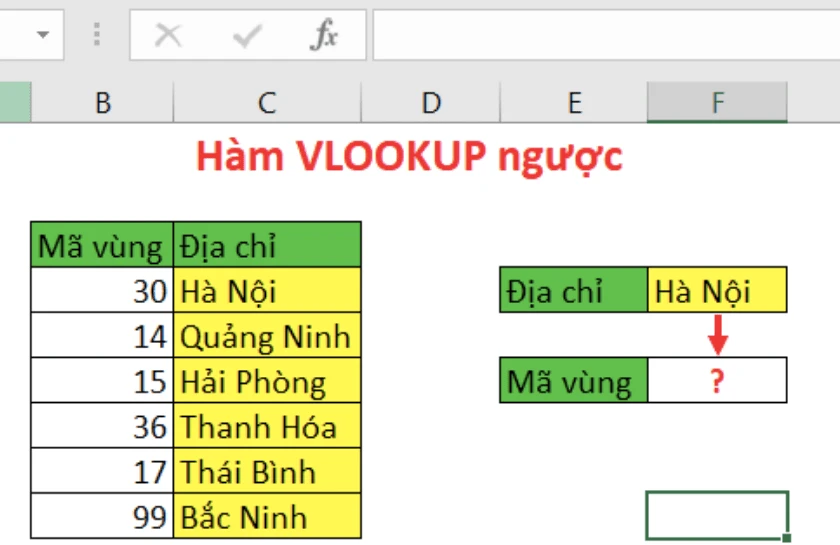
Điểm khác biệt duy nhất của Vlookup ngược so với Vlookup thông thường nằm ở việc thứ tự các cột được tính được diễn tả theo chiều nào. Theo đó Vlookup ngược thứ tự cột sẽ được tính từ phải qua trái.
Công thức hàm vlookup ngược như sau:
=VLOOKUP(Giá_trị_cần_tìm, Cột_chứa_giá_trị_cần_tìm, Cột_chứa_giá_trị_trả_về, độ_chính_xác_của_tìm_kiếm)
Kết quả và cách sửa lỗi hàm, công thức vlookup trong excel
Khi sử dụng công thức Vlookup trong Excel đôi khi sẽ có những lỗi không mong muốn xảy ra việc hiểu biết tổng quan các lỗi này sẽ giúp bạn hạn chế sai sót cũng như biết cách sửa lỗi hàm cho phù hợp.
Vlookup trả nhiều giá trị
Trong bảng có nhiều giá trị giống nhau và việc dò tìm trả về giá trị tương đối hoặc trả nhiều giá trị. Khi đó bạn cần xem lại hàm Vlookup đang được áp dụng. Nếu ranger_lookup đang bị để trống hoặc đang để là 1 thì đôi khi vấn đề xảy ra do bạn đang để dò tìm tương đối.
Cách khắc phục tình trạng này là sửa ranger lookup thành 0 để dò tìm kết quả tuyệt đối.
Vlookup chỉ ra 1 giá trị
Nếu giá trị tìm kiếm xuất hiện nhiều lần trong bảng giới hạn tìm kiếm thì khi sử dụng Vlookup sẽ chỉ trả giá trị tương ứng đầu tiên. Vậy nên nếu muốn tất cả các giá trị được hiển thị đầy đủ bạn có thể sử dụng hàm INDEX và MATCH để thay thế trong trường hợp này.
Vlookup ra kết quả 0
Trong 1 số trường hợp khi không thể tìm ra kết quả cho hàm vlookup do không tồn tại giá trị được tìm kiếm và bạn muốn thể hiện nó bằng 0. Lúc này cần lồng hàm IFERROR vào công thức như sau:
=IFERROR(VLOOKUP(Lookup_value, Table_array, Col_index_num, Range_lookup), 0)
Thay vì 0 bạn có thể để trống giá trị bằng cách thay “ “ cho 0 vào công thức hoặc thay giá trị khác mà bạn muốn hiển thị vào công thức.
Hàm vlookup trong excel bị lỗi N/A
Lỗi N/A với hàm Vlookup thường xảy ra khi vlookup không thể tìm thấy giá trị cần tìm phù hợp trong bảng giới hạn tìm kiếm. Khi đó bạn cần kiểm tra lại giá trị tìm kiếm xem đã chính xác hay chưa. Nếu đã chính xác mà vẫn trả về lỗi N/A tức là bảng giá trị tham chiếu không có giá trị cần tìm.
Để bảng có tính thẩm mỹ hơn bạn có thể lồng hàm IFERROR vào công thức như phần 3.3
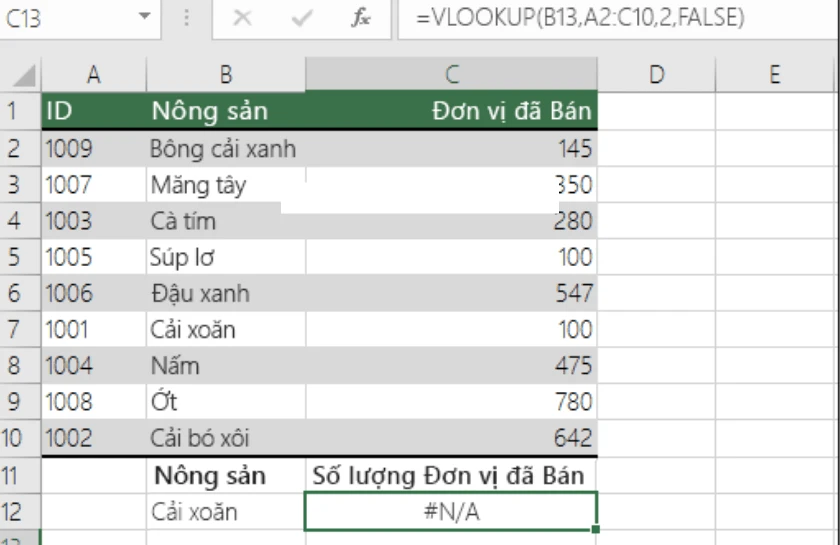
Lỗi hàm vlookup trong excel 2010
Trong excel 2010 đôi khi bạn sẽ gặp 1 số lỗi như N/A, #NAME?, #VALUE, #REF! đây là những lỗi thường gặp và khá phổ biến.
Nếu N/A không thực sự được xem là lỗi và đã có cách khắc phục ở trên thì #NAME?, #VALUE và #REF! ít gặp hơn có cách xử lý như thế nào?
- #NAME?: Xảy ra khi excel không hiểu được giá trị text đặt ngoài dấu ngoặc kép. Với hàm Vlookup thường do lookup_value dạng text đang không đi kèm dấu nháy đôi (“ ”). Kiểm tra lại hàm và thêm dấu vào để excel có thể hiểu và trả kết quả.
- #VALUE: Lỗi này gặp khi Vlookup trong excel đang để số thứ tự cột (col_index_num) nhỏ hơn 1. Kiểm tra lại số thứ tự của cột muốn trả kết quả và điền vào vị trí tương ứng để sửa lỗi này.
- #REF!: Ngược lại với #VALUE, lỗi #REF! Xảy ra với Col_index_num có giá trị lớn hơn số cột mà bảng giới hạn tham chiếu sở hữu. Lúc này cần kiểm tra lại số thứ tự xem đã chính xác chưa. Nếu đã chính xác bạn cần kiểm tra bảng giới hạn tham chiếu xem đã được kéo đúng chưa.
Tổng kết
Hàm Vlookup trong Exel phổ biến với nhiều cách dùng cực linh hoạt là nhân tố chính được sử dụng ở hầu hết các bảng biểu thống kê. Những tổng hợp trên đây về công thức Vlookup trong Excel chắc chắn đã mang đến cho bạn đầy đủ các kiến thức liên quan đến hàm thông dụng này. Hy vọng bài viết sẽ giúp ích cho bạn trong quá trình làm việc và học tập. Theo dõi nhiều chuyên mục hấp dẫn khác của chúng tôi để có thêm cho mình những góc nhìn mới và những thủ thuật công nghệ hữu ích nhé.
Bạn đang đọc bài viết Hàm công thức Vlookup là gì? Hướng dẫn cách sử dụng tại chuyên mục Excel trên website Điện Thoại Vui.
Bài viết liên quan

Hướng dẫn cách cố định cột trong Google Sheet dễ thực hiện

Cách dùng hàm UNIQUE trong Excel để lọc giá trị đơn giản

Cách làm hiện số 0 trong Excel ở trước dãy số đơn giản

Hướng dẫn tạo Google Sheets đơn giản trong vài giây

Tổng hợp các phím tắt chuyển sheet trong Excel, Google Sheets

Hướng dẫn cách căn lề chuẩn trong Excel 2010, 2016 trước khi in









